帝王谷资源网 Design By www.wdxyy.com
原图

最终效果

1、这张图片首先比较暗,肤色呢也有些小瑕疵,为了很好的讲肤色的部分,下面的截图我们先主要看脸部的部分。

2、选用图章工具(下面红色标注的这个小工具哦)去掉大一点比较注意的痣。

3、图章工具怎么使用呢?点击图章工具,按住alt(你会发现圆圆变成图章的形状了是吧?)在你觉得和痣所处位置肤色最近的没有斑点的地方点击一次,松开alt,在痣的位置再点击一次,是不是完美啦。我们先对最大的下手了,下图的红框内的痣不见了吧。

4、把大点的痣都先用这个方法去掉,然后就到磨皮的关键一步啦,我们今天学的是最简单的一个方法哦复制一个图层。滤镜 > 模糊 > 高斯模糊,效果很明显吧。
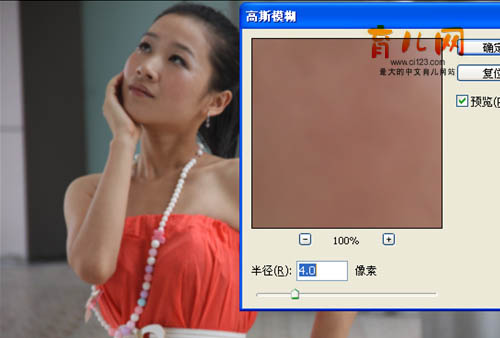
5、确定完成之后,更改图层模式为“滤色”,调整下透明度。

6、裙子的颜色可以用蒙版擦出来。调整下亮度对比度,完成最终效果。


最终效果

1、这张图片首先比较暗,肤色呢也有些小瑕疵,为了很好的讲肤色的部分,下面的截图我们先主要看脸部的部分。

2、选用图章工具(下面红色标注的这个小工具哦)去掉大一点比较注意的痣。

3、图章工具怎么使用呢?点击图章工具,按住alt(你会发现圆圆变成图章的形状了是吧?)在你觉得和痣所处位置肤色最近的没有斑点的地方点击一次,松开alt,在痣的位置再点击一次,是不是完美啦。我们先对最大的下手了,下图的红框内的痣不见了吧。

4、把大点的痣都先用这个方法去掉,然后就到磨皮的关键一步啦,我们今天学的是最简单的一个方法哦复制一个图层。滤镜 > 模糊 > 高斯模糊,效果很明显吧。
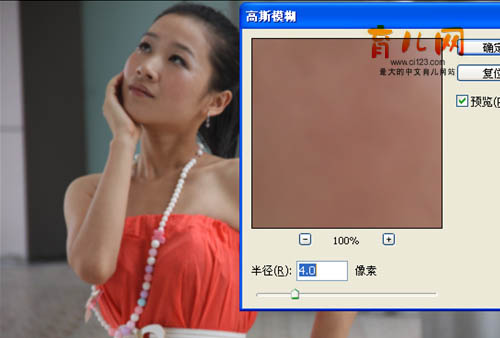
5、确定完成之后,更改图层模式为“滤色”,调整下透明度。

6、裙子的颜色可以用蒙版擦出来。调整下亮度对比度,完成最终效果。

标签:
快速美白
帝王谷资源网 Design By www.wdxyy.com
广告合作:本站广告合作请联系QQ:858582 申请时备注:广告合作(否则不回)
免责声明:本站文章均来自网站采集或用户投稿,网站不提供任何软件下载或自行开发的软件! 如有用户或公司发现本站内容信息存在侵权行为,请邮件告知! 858582#qq.com
免责声明:本站文章均来自网站采集或用户投稿,网站不提供任何软件下载或自行开发的软件! 如有用户或公司发现本站内容信息存在侵权行为,请邮件告知! 858582#qq.com
帝王谷资源网 Design By www.wdxyy.com
暂无评论...
更新日志
2024年11月15日
2024年11月15日
- 永恒英文金曲精选4《TheBestOfEverlastingFavouritesVol.4》[WAV+CUE]
- 群星《国风超有戏 第9期》[320K/MP3][13.63MB]
- 群星《国风超有戏 第9期》[FLAC/分轨][72.56MB]
- P1X3L《P1X3L》[320K/MP3][143MB]
- 群星.2022-良辰好景知几何电视剧原声带【SONY】【FLAC分轨】
- 庾澄庆.1991-管不住自己【福茂】【WAV+CUE】
- 欧倩怡.2001-Cindy(EP)【华星】【WAV+CUE】
- P1X3L《P1X3L》[FLAC/分轨][791.28MB]
- 茵达INDAHKUS《茵 the Blue》[320K/MP3][33.49MB]
- 茵达INDAHKUS《茵 the Blue》[FLAC/分轨][147.57MB]
- 老虎鱼AnneClarkwithUllavanDaelenJustinCiuche-Borderland-HiRes-Files24bit88.2kHz
- 江玲2004-百合盛开2CD[歌林][WAV+CUE]
- 孙露《怕什么孤单3CD》深圳音像[WAV分轨]
- s14全球总决赛目前是什么结果 s14全球总决赛赛程结果图一览
- s2TPA夺冠五人名单都有谁 tpa战队s2夺冠队员名单一览
